Fire TV Stick آمازون یا فایر تی وی استیک یکی از قوی ترین مدیا استریمر ها و یک دستگاه پخش مقرون به صرفه و مفید است. این دستگاه فایر تی وی استیک از فرمت های صوتی، تصویری و عکس مختلف پشتیبانی می کند.
مشکل کارنکردن صدا فایر تی وی استیک
در حالی که آمازون مدل های Fire TV Stick را به روز می کند، به نظر می رسد تمرکز بر قابلیت اطمینان Fire OS متزلزل شده است. برخی از کاربران اغلب با صفحه سیاه، بافر و گاهی اوقات هیچ صدایی ندارند. اما می توانید مشکل کار نکردن صدای Fire TV Stick را برطرف کنید.
مشکلات صدا در فایر تی وی استیک می تواند تعطیلات آخر هفته عالی را که برای خانواده خود برنامه ریزی کرده بودید خراب کند. همچنین، تشخیص اینکه آیا این مشکل به دلیل تلویزیون یا Fire TV Stick شما است، ممکن است گیج کننده باشد. ما در مورد هر کدام بحث خواهیم کرد و صدا را در Fire TV Stick فعال خواهیم کرد.
صدای تلویزیون را قطع کنید و سپس صدا را زیاد کنید
ممکن است این یک مرحله ساده به نظر برسد، اما بچه های کوچک شما ممکن است صدای تلویزیون را کامل قطع کرده باشند. دوباره بررسی کنید و صدا را افزایش دهید.

تنظیم مجدد AMAZON FIRE TV STICK
اتصال ضعیف HDMI ممکن است منجر به مشکلات صدا در Fire TV Stick شود. Fire TV Stick را از تلویزیون جدا کنید، و چند دقیقه صبر کنید و دوباره وصل کنید.
Fire TV Stick خود را دوباره به تلویزیون وصل کنید و سعی کنید ویدیو را پخش کنید تا بررسی کنید صدا کار می کند یا خیر.
اتصال اینترنت پرسرعت
اگر می خواهید یک فیلم یا برنامه تلویزیونی را با اتصال اینترنت کند پخش کنید، متوجه اشکالاتی در خروجی ویدیو و صدا خواهید شد. همچنین با تاخیر صوتی مواجه خواهید شد.
Fire TV Stick خود را به یک اتصال اینترنتی سریعتر و مطمئن وصل کنید. اگر روتر Wi-Fi شما از دو باند پشتیبانی می کند، به باند فرکانسی وای فای 5 گیگاهرتز متصل شوید.
گیرنده AV را روشن کنید
برخی از کاربران یک گیرنده AV را انتخاب می کنند تا صدای Fire TV Stick را از طریق بلندگوهای خارجی (به عنوان مثال، یک سیستم سینمای خانگی) منتقل کنند. مطمئن شوید که گیرنده AV روشن است و فایر تی وی استیک را به عنوان یکی از منابع در اختیار داشته باشید.

گیرنده AV را از نزدیک بررسی کنید. اگر روشن باشد، متوجه روشن شدن چراغ خواهید شد. اگر نه، دکمه پاور را فشار دهید و آن را روشن کنید. از طرف دیگر، اگر گیرنده AV واقعا روشن است و همچنان با مشکل صدا مواجه هستید، بقیه روشهای عیب یابی را ادامه دهید.
تنظیمات را در Surround Sound تغییر دهید
فایر تی وی استیک به کاربران این امکان را می دهد تا بهترین خروجی صدای ممکن را بر اساس دستگاه خروجی صدای محتوا انتخاب کنند. برخی از محتوای Disney+ و Netflix از Dolby Digital+ پشتیبانی می کنند و اگر بلندگو یا نوار صوتی متصل از Dolby Digital پشتیبانی نمی کند، ممکن است صدایی از ویدیو متوجه نشوید.
تغییرات مربوطه را از منوی تنظیمات Fire TV Stick انجام دهید.
مرحله 1: از Fire TV Stick، به منوی تنظیمات بروید.

مرحله 2: به Display & Audio بروید.

مرحله 3: Audio را انتخاب کنید.

مرحله 4: روی Surround Sound کلیک کنید.

از منوی زیر گزینه Best Available را انتخاب کنید.

رفع همگام سازی ویدیوهای صوتی
آیا در حین تماشای محتوا در Fire TV Stick متوجه تاخیر صدا شده اید؟ یک راه آسان برای رفع این مشکل از قسمت تنظیمات وجود دارد.
مرحله 1: منوی Fire TV Stick Settings را باز کنید.
مرحله 2: منوی Display & Audio را باز کنید.
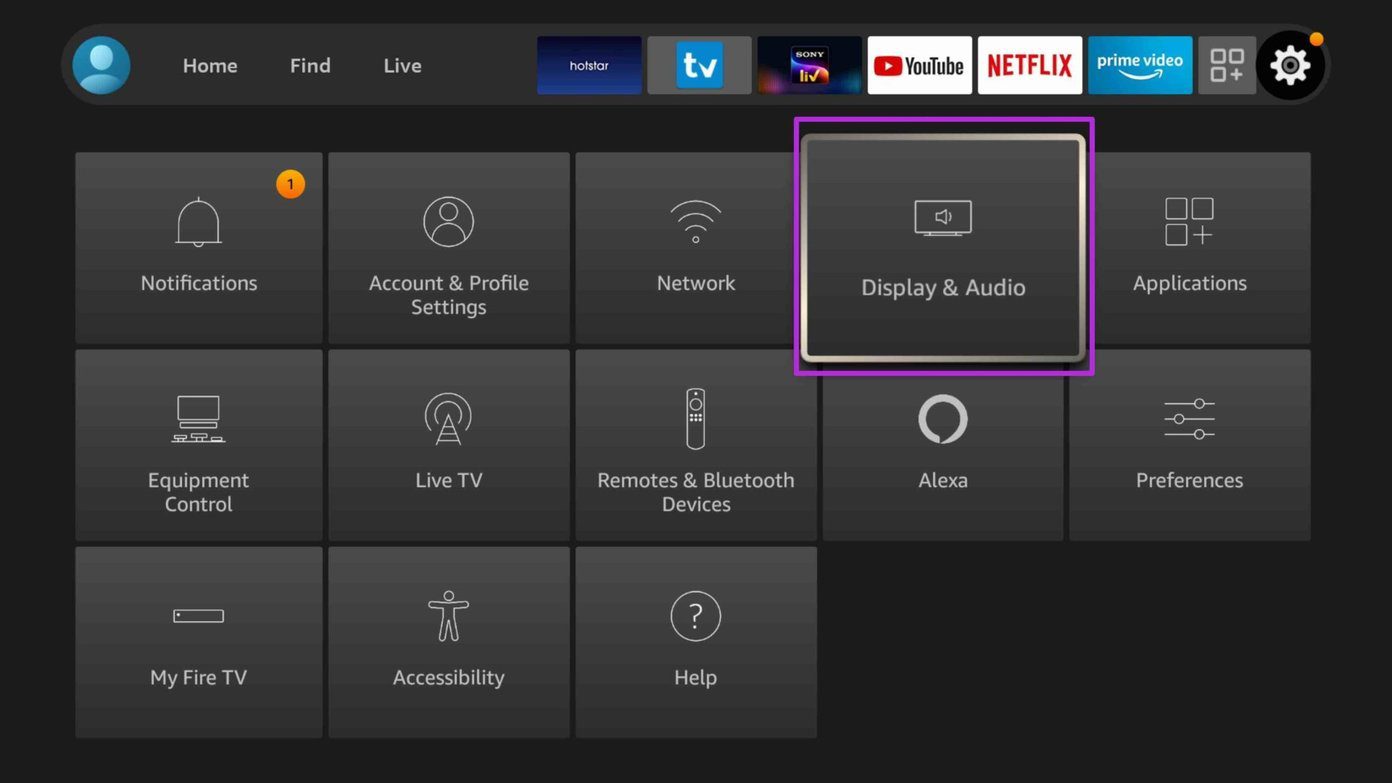
مرحله 3: Audio را انتخاب کنید.
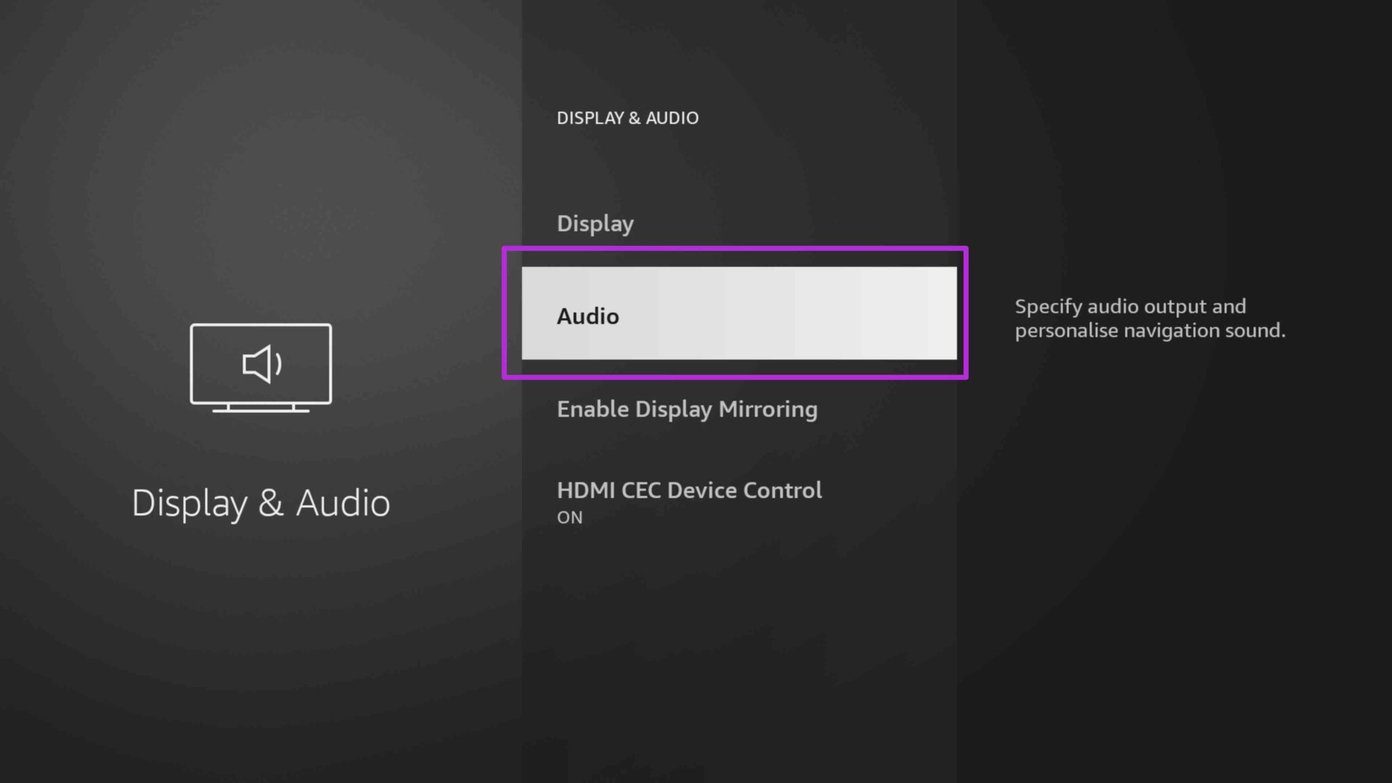
مرحله 4: روی AV Sync Tuning کلیک کنید.

یک پخش کننده ویدیوی پیش فرض را برای رفع همگام سازی صدا/تصویر در حین تماشای رسانه باز می کند.
SOUNDBAR را به صورت دستی تنظیم کنید
اگر Fire TV Stick نمی تواند سیستم صوتی متصل را تشخیص دهد، باید آن را به صورت دستی تنظیم کنید.
مرحله 1: از منوی Fire TV Settings، Equipment Control را انتخاب کنید.

مرحله 2: Manage Equipment را انتخاب کنید.

مرحله 3: روی Add Equipment کلیک کنید و Soundbar را از منوی زیر انتخاب کنید.

soundbar خود را از لیست انتخاب کنید و خروجی صدا از تلویزیون را فعال کنید.
مطمئن شوید که پورت HDMI از صدا پشتیبانی می کند
اکثر تلویزیون ها دارای پورت HDMI با قابلیت صدا هستند. این مشکل زمانی رخ می دهد که میخواهید Fire TV Stick را با مانیتور یا رایانه شخصی وصل کنید. برخی از پورت های HDMI به هیچ وجه از خروجی صدا پشتیبانی نمی کنند.
از پورت یا دستگاه HDMI دیگری برای اجرای Fire TV Stick استفاده کنید.
راه اندازی مجدد FIRE TV STICK
ابتدا اتصال فیزیکی Fire TV Stick را به تلویزیون بازنشانی می کنیم. اکنون یک راه اندازی مجدد نرم افزار انجام می دهیم. در اینجا نحوه راه اندازی مجدد Amazon Fire TV Stick آمده است.
مرحله 1: منوی Fire TV Stick Settings را باز کنید.
مرحله 2: My Fire TV را انتخاب کنید.

مرحله 3: از منوی زیر گزینه Restart را انتخاب کنید.
آیا با مشکل صدا از برنامه خاصی در Fire TV Stick مواجه هستید؟ برای رفع مشکل صدا، می توانید برنامه نصب شده را به اجبار ببندید یا دوباره آن را نصب کنید. اگر برنامه های شخص ثالث را از وب نصب می کنید، باید آنها را حذف کنید زیرا تأیید نشده اند و ممکن است عملکردهای اصلی Fire TV Stick مانند صدا را مختل کنند.
اگر در حال پخش محتوا از طریق پخش کننده وب در مرورگر Amazon Silk هستید، مطمئن شوید که پخش کننده در حالت بی صدا نیست.
کدام ترفند برای شما مفید بود؟ یافته های خود را در نظرات زیر به اشتراک بگذارید.

نظرات در مورد : سریعترین راهکار برای مشکل کارنکردن صدای Fire TV Stick